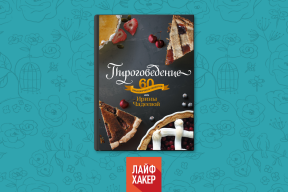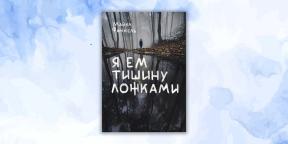סקירה כללית של נגן המדיה WD TV Live
של טכנולוגיה / / December 19, 2019
היום קיבלנו לידיהם של נגן המדיה הדיגיטלי המערבי נקרא חי בטלוויזיה WD. מוצר זה הוא התקן עבור השמעה של וידאו, מוזיקה, ולהציג תמונות מחשב, מדיה נשלפת, והאינטרנט עם היכולת להתחבר הן באמצעות Ethernet, או באמצעות Wi-Fi.

בנפרד לומר על האריזה לא הגיונית, כי אין תכונות שנתגלו בו. הרבה יותר מעניין הוא תוכנו.

התקן WD TV Live כולל הוראות צעד אחר צעד לחיבור והגדרה נגן מדיה (אגב, כל הצהרה באמת ברור מדוע אנשים, בפעם הראשונה מתמודדת עם טכניקה כזאת, יינקה מהרגע קהה וסבלו נפשי בסגנון של "מה זה לעשות "). גם בתיבה כצפוי מצא עצמו נגן מדיה להתחבר מתאם קווי חשמל, כבל AV ושלט רחוק.



הדבר הראשון שאתה צריך לשים לב הוא חוסר כבל HDMI כלול, כך שאם אתה מתכנן לחבר את נגן המדיה באמצעות ממשק זה, אז לדאוג רכישת כבל HDMI מראש. זה לא חיסרון, שכן הכללת כבל כזה בתיבת ישפיע על המחיר, ואנשים שכבר יש להם כבל HDMI, ברור שאתה לא רוצה לשלם עבור מה יש להם ולכן יש.
עכשיו בשלט הרחוק. כאשר שלה לא מדי צורה המודרנית ביד, הוא מאוד נוח, ואת כפתורי ניווט ושליטה בסיסיים למדי בקפידה.


בפנותו אל הראשית, כי הוא, לשחקן מאוד. המקרה עשוי מפלסטיק שחור מט. באופן כללי טלביזיה בשידור חי נראה די קפדן ההייטק בהחלט משתלב הפנים שליד החלונית HD.

תחתית השחקן מצוידת חריצים מיוחדים עבור הרכבה היחידה על הקיר.

הפנל הקדמי כולל רק יציאה אחת USB 2.0 לחיבור מהיר וקל של כונן קשיח נייד או אחסון אחר. היציאות הנותרות מוסתרות בחלק האחורי. יש עוד USB 2.0, HDMI, AV, יציאת Ethernet ו פלט אודיו אופטי.

ועכשיו, למעשה, על אופן השימוש בנגן המדיה. במקרה שלנו, ובשידור חי בטלוויזיה כבר מחובר לטלוויזיה דרך HDMI, ולתקשר עם השימוש באינטרנט נתב Wi-Fi. אם Wi-Fi אינו נוכח, זה יהיה אופציה ברורה להתחבר באמצעות Ethernet.

אז, בעת חיבור הנגן לטלוויזיה ולחץ על כפתור ההפעלה בחזית מאיתנו מופיע בתפריט בחירת השפה. בשפה רוסית הופיעה, ובכך להתפתחות של בעיות הממשק צריך להתעורר. עם זאת, הממשק עצמו בהיר ככל האפשר, ובאופן ברור, כך שגם ילד יכול להבין את זה.

הבא אתה צריך לחבר את נגן המדיה לאינטרנט. אם החיבור הוא הוקם על ידי Wi-Fi, יש צורך לבחור את הרשת הרצויה מהרשימה והזן את הסיסמה (אם בכלל).

לאחר מכן, התפריט הראשי של הנגן מופיע מולנו. כל התפריטים הם המבנה הפנימי ברורה ואחידה ביותר עם השני. לדוגמא, על ידי בחירת קטע הווידאו, המסך מציג רשימה של המקורות זמינים לצפייה, כולל אחסון נשלף נוכחי, תיקיות משותפות ברשת, שירת מדיה הנמצאים בתוך הרשת, כמו גם שירות אינטראקטיבי אינטרנט. באופן דומה מסודר בתפריט עבור מוזיקה, תמונות וקבצים אחרים.


סעיף שירותים מכיל את הברירה המחדל 15 שירותים שדרכו אתה יכול לצפות ולהאזין תוכן שונה. לדוגמא, סרטוני YouTube השירות פותחו את הקטלוג המוכר של הקטגוריות של קטעי וידאו, בחלוקה לפי פרמטרים שונים.



אם אתה לא רוצה לצפות, אתה יכול לפנות לשירותי משחקים להעביר את הזמן על ידי אחד הצעצועים המרתקים.


לאחרונה זה הפך פופולרי למדי להפוך הגאדג'טים הניידים שלהם לבקרות התקנים אחרים. הפריט הוא כזה מיושם כאן. אם, מסיבה כלשהי, להשתמש בשלט רגיל אתה לא רוצה, אתה יכול לשים יישום מיוחד WD TV Remote, זמין עבור במכשירי iOS (חנות Appובכל) אנדרואיד (בחנות Google Play). האפליקציה היא בחינם, תוכל להפוך את הטלפון והטאבלט החכמים שלך לשלט רחוק מלא. הדרישה היחידה לכך היא במיקום מרוחק באותה רשת מקומית.


לגרום
טלביזית WD חי בהחלט תוכל למצוא את מקומה בכל בית. באמצעות שילוב של יכולת לשחק כל וידאו פופולרי פורמטי האודיו הן ממקורות מקומיים, ועם מגוון של משאבים ושירותים באינטרנט, נגן המדיה הוא מרכז בית מושלם בידור. לא תמיד לצפות בסרטים וקטעי וידאו במחשב יכולים להיקרא נוחים ונוחים, ועם כמו נגן מדיה המחובר לטלביזית מסך רחבה, קרנות הערב תהיינה הרבה נחמד יותר.